教你找回电脑桌面输入法的方法 电脑输入法突然不见如何恢复
更新时间:2023-10-11 08:57:20作者:xiaoliu
教你找回电脑桌面输入法的方法,当我们在使用电脑的过程中,经常会遇到一些意想不到的问题,比如突然发现电脑桌面上的输入法不见了,这种情况可能会让我们感到困惑和焦虑,因为无法正常使用输入法会严重影响我们的工作和学习。不要担心我们可以通过一些简单的方法来找回电脑桌面上的输入法,恢复正常的使用状态。本文将为大家介绍几种找回电脑桌面输入法的方法,帮助大家解决这个问题。无论是因为系统设置的问题,还是其他原因导致输入法不见,我们都可以通过以下方法一一排查,并逐步解决,让我们的电脑输入法恢复正常。
具体方法如下:
1、按“Windows+R”快捷打开“运行”窗口。
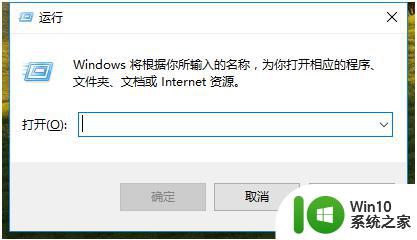
2、输入“ctfmon.exe”并按回车键来重启输入法状态栏。
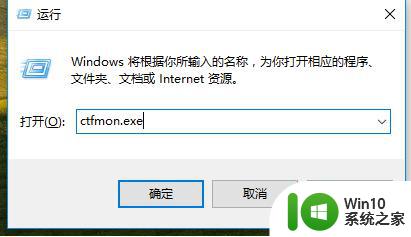
3、如果无法正常使用,右击“Windows图标”。从其右键中选择“控制面板”项打开,点击“控制面板主页”。
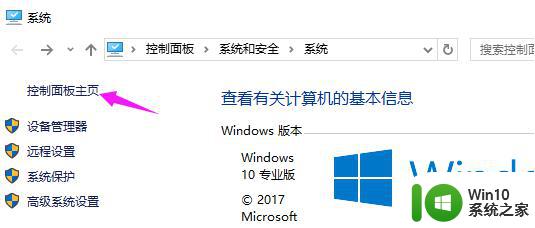
4、点击“更换输入法”
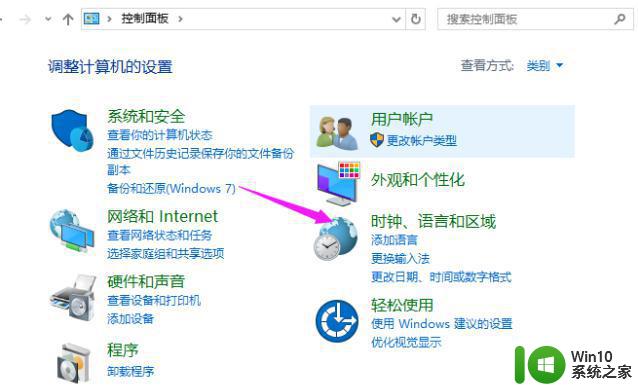
5、点击“高级设置”。
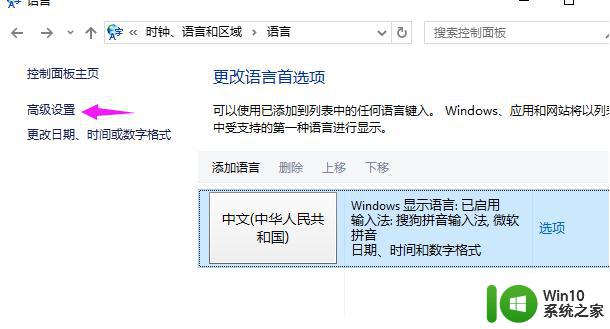
6、点击“选项”,同时清除勾选“在任务栏中显示其它语言栏图标”选项,点击“应用按钮”。
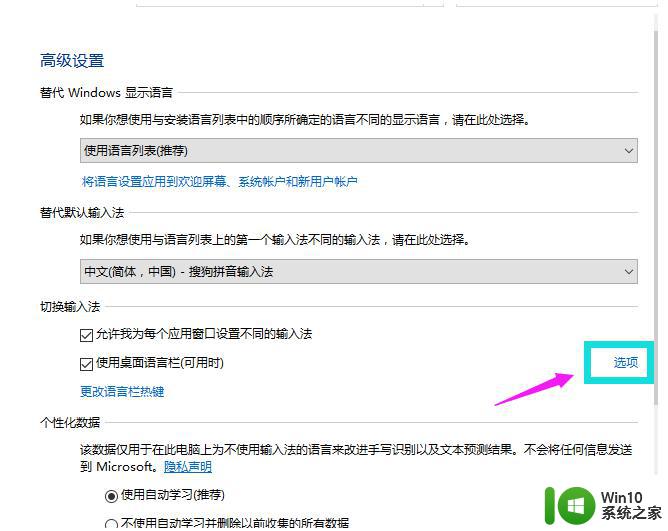
7、重新勾选“在任务栏中显示其它语言栏图标”选项,点击“应用”和“确定”按钮。
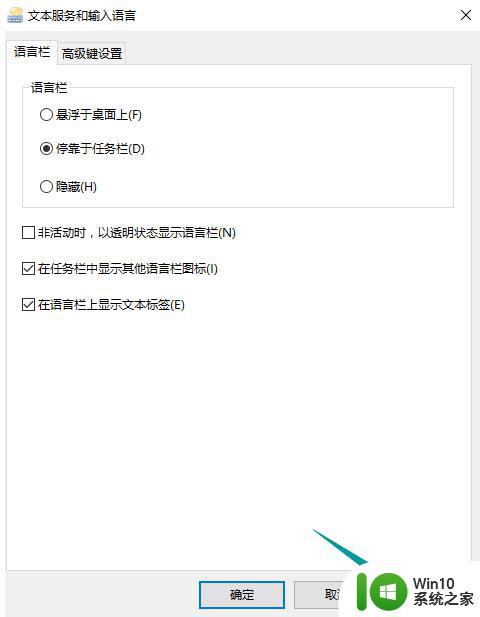
8、点击“保存”
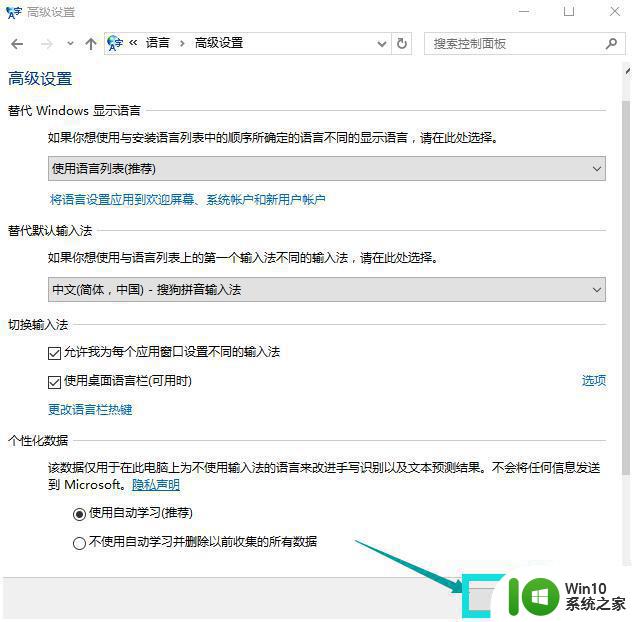
9、如果还是无法正常使用,重启一下电脑。
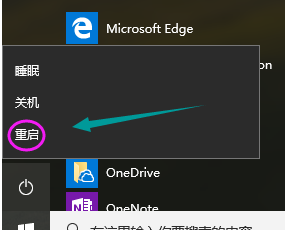
以上就是教你找回电脑桌面输入法的方法的全部内容,如果还有不清楚的用户,可以参考一下小编提供的步骤进行操作,希望对大家有所帮助。
教你找回电脑桌面输入法的方法 电脑输入法突然不见如何恢复相关教程
- 输入法突然消失不见了三种恢复方法 输入法突然消失不见了怎么恢复
- 电脑自带输入法找不到了 电脑输入法突然消失了怎么办
- 电脑输入法消失的解决方法 电脑输入法突然消失的原因
- 电脑上输入法不见了恢复方法 电脑输入法不见了怎么回复
- 桌面不见了怎么找回 电脑桌面壁纸突然消失了怎么恢复
- 电脑工具栏输入法不见了解决方法 电脑工具栏输入法不见了怎么找回
- 电脑上输入法不见了如何弄出来 电脑输入法突然消失了怎么办
- win8输入法不见了怎样调出来 win8输入法不见了如何恢复
- 电脑输入法不见了如何恢复 电脑系统缺少输入法如何解决
- 搜狗输入法不见了如何调出来 电脑搜狗输入法不见了怎么找回
- 电脑输入法不显示了怎么办 电脑不显示输入法如何修复
- 电脑搜狗输入法设置为默认输入法的方法 电脑搜狗输入法如何设为默认输入法
- U盘装机提示Error 15:File Not Found怎么解决 U盘装机Error 15怎么解决
- 无线网络手机能连上电脑连不上怎么办 无线网络手机连接电脑失败怎么解决
- 酷我音乐电脑版怎么取消边听歌变缓存 酷我音乐电脑版取消边听歌功能步骤
- 设置电脑ip提示出现了一个意外怎么解决 电脑IP设置出现意外怎么办
电脑教程推荐
- 1 w8系统运行程序提示msg:xxxx.exe–无法找到入口的解决方法 w8系统无法找到入口程序解决方法
- 2 雷电模拟器游戏中心打不开一直加载中怎么解决 雷电模拟器游戏中心无法打开怎么办
- 3 如何使用disk genius调整分区大小c盘 Disk Genius如何调整C盘分区大小
- 4 清除xp系统操作记录保护隐私安全的方法 如何清除Windows XP系统中的操作记录以保护隐私安全
- 5 u盘需要提供管理员权限才能复制到文件夹怎么办 u盘复制文件夹需要管理员权限
- 6 华硕P8H61-M PLUS主板bios设置u盘启动的步骤图解 华硕P8H61-M PLUS主板bios设置u盘启动方法步骤图解
- 7 无法打开这个应用请与你的系统管理员联系怎么办 应用打不开怎么处理
- 8 华擎主板设置bios的方法 华擎主板bios设置教程
- 9 笔记本无法正常启动您的电脑oxc0000001修复方法 笔记本电脑启动错误oxc0000001解决方法
- 10 U盘盘符不显示时打开U盘的技巧 U盘插入电脑后没反应怎么办
win10系统推荐
- 1 萝卜家园ghost win10 32位安装稳定版下载v2023.12
- 2 电脑公司ghost win10 64位专业免激活版v2023.12
- 3 番茄家园ghost win10 32位旗舰破解版v2023.12
- 4 索尼笔记本ghost win10 64位原版正式版v2023.12
- 5 系统之家ghost win10 64位u盘家庭版v2023.12
- 6 电脑公司ghost win10 64位官方破解版v2023.12
- 7 系统之家windows10 64位原版安装版v2023.12
- 8 深度技术ghost win10 64位极速稳定版v2023.12
- 9 雨林木风ghost win10 64位专业旗舰版v2023.12
- 10 电脑公司ghost win10 32位正式装机版v2023.12